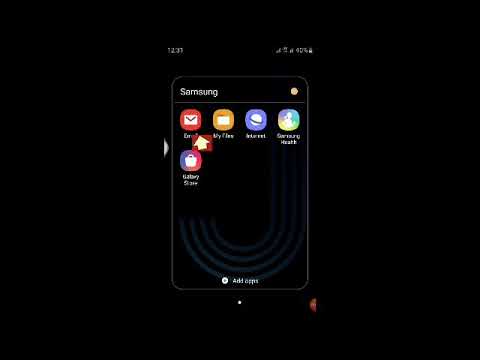ኮምፒተርዎን ወደ ነባሪ ቅንብሮቹ ለመመለስ እና ሁሉንም ውሂብ ለማጥፋት ከፈለጉ የቶሺባ ላፕቶፕን እንደገና ማስጀመር በጣም ጠቃሚ ነው። የቶሺባ ላፕቶፖች ከመልሶ ማግኛ ዲስኮች ጋር አይመጡም ፣ ነገር ግን በኮምፒተርዎ ላይ የመልሶ ማግኛ ክፍፍልን በመጠቀም በማንኛውም ጊዜ ዳግም ማስጀመር ይችላሉ።
ደረጃ
ዘዴ 1 ከ 2 - ዊንዶውስ 8

ደረጃ 1. የ Toshiba ላፕቶፕን ከማቀናበሩ በፊት በመጀመሪያ ሁሉንም የግል መረጃዎች ፣ በውጫዊ የዩኤስቢ አንጻፊ ወይም በደመና ማከማቻ አገልግሎት ላይ ያስቀምጡ።
ኮምፒተርን ዳግም ማስጀመር ሁሉንም የግል መረጃዎች ይጠርጋል እና ይሰርዛል።

ደረጃ 2. ላፕቶ laptopን ያጥፉ እና እንደ አይጥ እና ዩኤስቢ አንጻፊዎች ያሉ ሁሉንም ውጫዊ ማሻሻያዎች ያስወግዱ።

ደረጃ 3. የቶሺባ ላፕቶፕን ከኃይል ምንጭ ጋር ያገናኙ።

ደረጃ 4. የባትሪ ምናሌ ማሳያ በማያ ገጹ ላይ እስኪታይ ድረስ ላፕቶ laptop ን ያብሩ እና የ F12 ቁልፉን ደጋግመው ይጫኑ።

ደረጃ 5. “HDD Recovery” ን ለማግኘት እና ምልክት ለማድረግ የቀስት ቁልፎችን ይጠቀሙ።

ደረጃ 6. “አስገባ” የሚለውን ቁልፍ ይጫኑ።
የላቀ የማስጀመሪያ ምናሌ በማያ ገጹ ላይ ይታያል።

ደረጃ 7. “መላ ፍለጋ” ላይ ጠቅ ያድርጉ ፣ ከዚያ “ዳግም አስጀምር” ላይ ጠቅ ያድርጉ።
ላፕቶ laptopን ዳግም ማስጀመር ከ 15 ደቂቃዎች እስከ ሁለት ሰዓት ይወስዳል። ሲጨርስ ላፕቶ laptop እንደገና ይጀምራል እና የመጀመሪያውን የእንኳን ደህና መጡ ማያ ገጽ ያሳያል።
ዘዴ 2 ከ 2 - ዊንዶውስ 7 / ዊንዶውስ ቪስታ / ዊንዶውስ ኤክስፒ

ደረጃ 1. የ Toshiba ላፕቶፕን እንደገና ከማቀናጀቱ በፊት በመጀመሪያ ሁሉንም የግል ውሂብ ፣ በውጫዊ የዩኤስቢ አንጻፊዎች ወይም በበይነመረብ ላይ የሚዲያ አገልግሎቶች ውስጥ ያስቀምጡ።
ኮምፒተርን ዳግም ማስጀመር ሁሉንም የግል መረጃዎች ይጠርጋል እና ይሰርዛል።

ደረጃ 2. ላፕቶ laptopን ያጥፉ እና እንደ አይጦች ፣ ተጨማሪ ተቆጣጣሪዎች እና የዩኤስቢ አንጻፊዎች ያሉ ሁሉንም ውጫዊ ማሻሻያዎች ያስወግዱ።

ደረጃ 3. የቶሺባ ላፕቶፕን ከኃይል ምንጭ ጋር ያገናኙ።

ደረጃ 4. የ “0” ቁልፍን ተጭነው ይያዙ ፣ እና በተመሳሳይ ጊዜ ላፕቶ laptop ን ያብሩ።

ደረጃ 5. የመልሶ ማግኛ ማስጠንቀቂያ መልእክት በማያ ገጹ ላይ ሲታይ “0” የሚለውን ቁልፍ ይልቀቁ።

ደረጃ 6. ለቶሺባ ላፕቶፕ ጥቅም ላይ የዋለውን ስርዓተ ክወና ይምረጡ።
ለምሳሌ ፣ ላፕቶ laptop ዊንዶውስ 7 ን እያሄደ ከሆነ “ዊንዶውስ 7” ን ይምረጡ።

ደረጃ 7. ላፕቶ laptopን ዳግም ማስጀመር ሁሉንም ውሂብ እንደሚያጠፋ መረዳቱን ለማረጋገጥ “አዎ” ን ጠቅ ያድርጉ።
የቶሺባ መልሶ ማግኛ አዋቂ በማያ ገጹ ላይ ይታያል።

ደረጃ 8. “የፋብሪካ ሶፍትዌር መልሶ ማግኛ” ላይ ጠቅ ያድርጉ ፣ ከዚያ “ቀጣይ” ላይ ጠቅ ያድርጉ።

ደረጃ 9. ላፕቶ laptopን ዳግም ማስጀመር ለማጠናቀቅ ቀሪውን የማያ ገጽ ላይ መመሪያዎችን ይከተሉ።
የመልሶ ማቋቋም ሂደቱ ከ 15 ደቂቃዎች እስከ ሁለት ሰዓታት ሊወስድ ይችላል። ሲጨርስ ላፕቶ laptop እንደገና ይጀምራል እና የመጀመሪያውን የእንኳን ደህና መጡ ማያ ገጽ ያሳያል።